- Outeur Abigail Brown [email protected].
- Public 2023-12-17 06:37.
- Laas verander 2025-01-24 12:00.
Wat om te weet
- Kopieer na knipbord: Merk die teks of prent en druk Ctrl+ C of regsklik op die teks of prent en kiesCopy in die opwipkieslys.
- Plak vanaf knipbord: Druk Ctrl+ V om die laaste gekopieerde item te plak. Plak vanaf knipbordgeskiedenis: Druk Windows-sleutel+ V en kies item om te plak.
- Maak knipbord skoon: Druk Windows-sleutel+ V. Kies X in die hoek van 'n item om dit uit te vee of kies Vee alles uit om alle items te verwyder.
Hierdie artikel verduidelik hoe om die knipbord in Windows 10 te gebruik. Benewens inligting oor die kopieer, plak en uitvee van die knipbord, bevat dit inligting oor hoe om items aan die knipbord vas te pen.
Hoe om inhoud na die Windows 10-knipbord te kopieer
Die knipbord in die Windows 10-bedryfstelsel is meer gevorderd as die vorige knipbord-ervaring. Met die nuwe knipbord kan jy die teks en prente wat na die knipbord gekopieer is bekyk en kies watter inhoud jy wil plak.
Daarbenewens kan die nuwe knipbord met ander Windows 10-rekenaars en -tablette sinkroniseer wat dieselfde Microsoft-rekeningaanmelding gebruik. Dit beteken jy kan prente en teks vanaf een Windows 10-toestel kopieer en na 'n ander toestel plak.
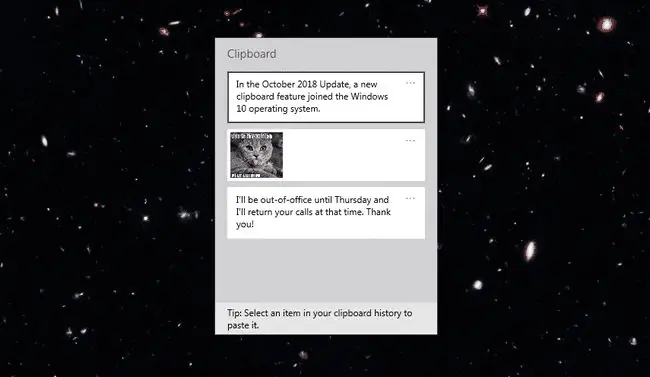
Basiese kopiëring van inhoud na die knipbord op Windows 10 kan met enige van die volgende metodes gedoen word.
- Verlig die gekose teks of prent binne 'n toepassing en druk Ctrl+ C.
- Regskliek teks of prente en kies Copy uit die opwipkieslys.
Hoe om vanaf die knipbord te plak op Windows 10
Om die laaste gekopieerde inhoud vanaf die knipbord in 'n toepassing te plak, gebruik een van die twee standaard plakmetodes:
- Druk Ctrl+ V.
- Regsklik waar jy die inhoud wil plak en kies Plak uit die opwipkieslys.
Deur die moderne Windows 10-knipbordfunksie te gebruik, kan jy egter kies uit verskeie voorheen gekopieerde inskrywings uit die knipbordgeskiedenis.
Slegs prente kleiner as 4 MB stoor op die Windows 10-knipbord.
Om die knipbordgeskiedenis te bekyk, druk Windows-sleutel+ V.
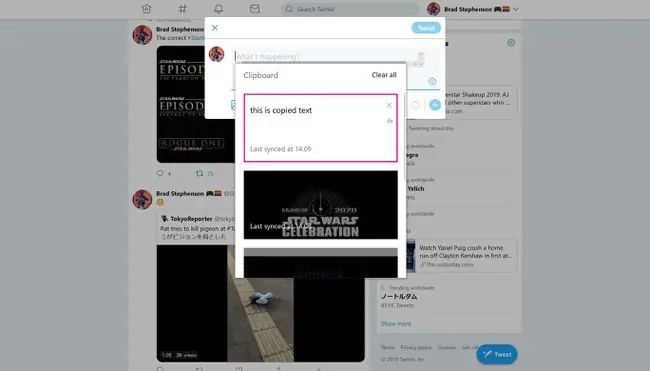
Nadat die knipbord oopgemaak is, blaai op of af om die teks of prent te vind en kies dit om dit in die oop toepassing te plak.
Hoe om knipborddata uit te vee
Die uitvee van teks en beelde vanaf die Windows 10-knipbord kan op drie maniere gedoen word.
- Maak die knipbord oop deur Windows-sleutel+ V te druk en kies dan die X in die linkerbovenhoek van elke item wat jy wil uitvee.
- Maak die knipbord oop deur Windows-sleutel+ V te druk en kies dan Vee alles uit. Dit vee elke item in die Windows 10-knipbord uit, behalwe die items wat jy vasgespeld het.
- Open Settings > System > Clipboard en kies Clear. Dit vee alles in die Windows 10-knipbord uit, behalwe vir vasgespelde items.
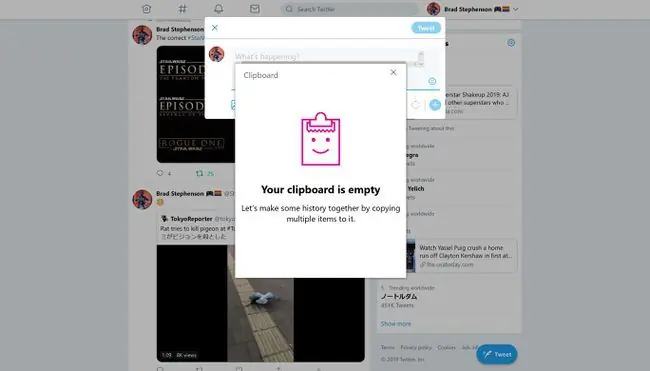
Vind Windows 10-knipbordteks
Terwyl dit nuttig kan wees om knipbordinhoud skoon te maak, is daar dalk inhoud wat jy nie wil uitvee nie. Kies spesifieke items handmatig en beskerm daardie items teen uitvee deur hulle vas te speld.
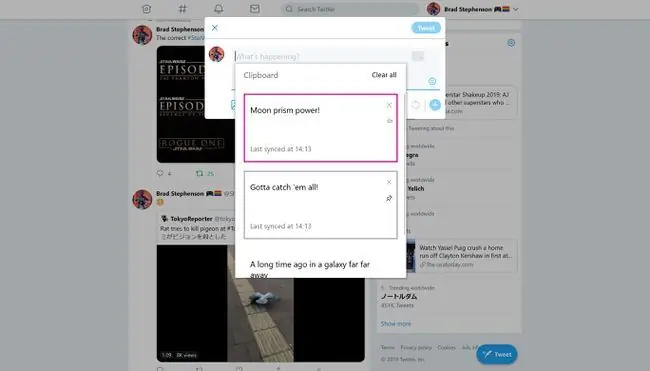
Om knipbordinhoud vas te speld, druk Windows-sleutel+ V om die knipbord oop te maak en kies dan die klein pen-ikoon regs van die teks en beelde wat jy wil bewaar. As dit korrek gedoen word, behoort die horisontale pen-ikoon tot 'n hoek van 45 grade te kantel.
Om knipbordteks of prente los te maak, klik weer op die pen-ikoon.
Wanneer as item vasgespeld is, word dit beskerm elke keer as jy die knipbord in die toekoms uitvee.






